Cara Edit APK Android Modifikasi Aplikasi Android
Alat dan Perangkat Lunak yang Dibutuhkan
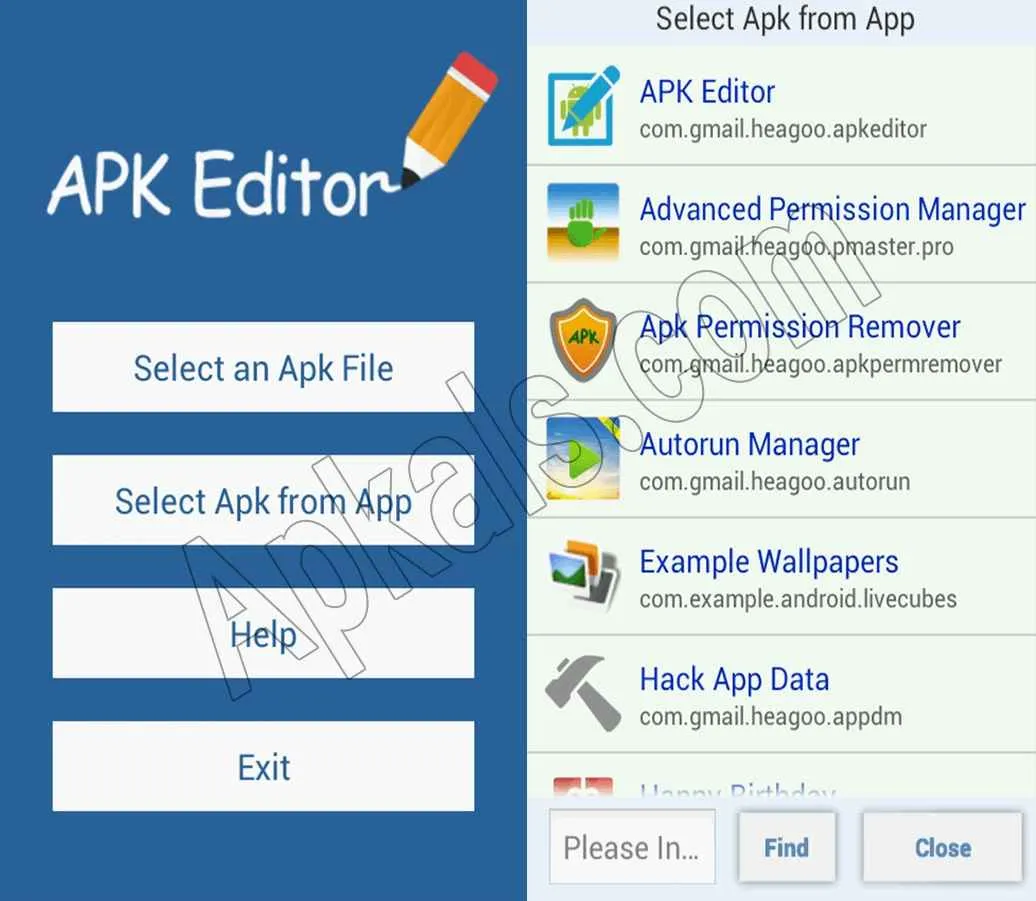
Modifikasi APK Android, nggak sesulit yang dibayangkan kok! Tapi, butuh alat dan software yang tepat. Salah pilih, bisa-bisa malah bikin HP kamu error. Jadi, siapkan dulu perangkat lunak yang tepat agar proses modifikasi berjalan lancar dan aman.
Berikut ini beberapa aplikasi populer yang bisa kamu gunakan untuk memodifikasi APK Android, lengkap dengan kelebihan dan kekurangannya. Pilihannya beragam, sesuaikan aja sama kebutuhan dan level keahlian kamu.
Perangkat Lunak Modifikasi APK Android
| Nama Perangkat Lunak | Fungsi Utama | Kelebihan | Kekurangan |
|---|---|---|---|
| APK Editor | Mengedit berbagai aspek APK, termasuk string, kode, aset, dan manifest. | Antarmuka pengguna yang intuitif, mudah digunakan untuk pemula. | Fitur yang lebih terbatas dibandingkan dengan beberapa alat lain. |
| Android Studio | IDE lengkap untuk pengembangan aplikasi Android, termasuk kemampuan untuk mengedit dan mengkompilasi APK. | Sangat powerful, fleksibel, dan mendukung berbagai fitur lanjutan. | Kurva pembelajaran yang curam, membutuhkan pengetahuan pemrograman yang cukup. |
| JD-GUI | Menampilkan kode sumber Java dari file APK yang didekompilasi. | Memungkinkan inspeksi kode sumber untuk memahami logika aplikasi. | Hanya menampilkan kode sumber, tidak memungkinkan pengeditan langsung pada APK. |
| Apktool | Mengekstrak dan mengemas kembali sumber daya APK. | Sangat berguna untuk memodifikasi aset seperti gambar dan tata letak. | Membutuhkan pengetahuan command line. |
| Dex2jar | Mengkonversi file DEX (Dalvik Executable) menjadi file JAR (Java Archive). | Memudahkan analisis kode aplikasi Android. | Hanya untuk dekompilasi, tidak untuk mengedit langsung APK. |
Contoh Penggunaan APK Editor
APK Editor adalah salah satu alat yang relatif mudah digunakan, bahkan untuk pemula. Berikut langkah-langkahnya:
- Instal dan buka APK Editor.
- Pilih opsi “Select APK file” dan cari file APK yang ingin dimodifikasi.
- Setelah APK termuat, pilih tab “Strings”.
- Cari string yang ingin diubah. Misalnya, jika ingin mengubah nama aplikasi, cari string yang berisi nama aplikasi tersebut.
- Ubah string tersebut dengan teks yang diinginkan.
- Simpan perubahan dengan memilih opsi “Save”.
- Instal APK yang sudah dimodifikasi ke perangkat Android.
Antarmuka Pengguna APK Editor
Antarmuka APK Editor cukup sederhana. Pada bagian utama, kamu akan melihat daftar file dan folder yang terdapat dalam APK yang dipilih. Terdapat beberapa tab seperti “Strings”, “Images”, “XML”, dan “Files” yang memungkinkan pengeditan berbagai jenis file. Di setiap tab, kamu dapat melihat isi file dan melakukan modifikasi yang diperlukan. Tombol “Save” terletak di bagian atas untuk menyimpan perubahan, sedangkan tombol “Rebuild” digunakan untuk membangun kembali APK setelah melakukan modifikasi. Secara keseluruhan, desainnya intuitif dan mudah dinavigasi.
Perbandingan APK Editor dan Android Studio
APK Editor lebih mudah digunakan untuk modifikasi sederhana, cocok bagi pemula. Android Studio, di sisi lain, jauh lebih powerful dan fleksibel, namun membutuhkan pengetahuan pemrograman yang lebih mendalam. APK Editor terbatas pada modifikasi string, gambar, dan XML, sedangkan Android Studio memungkinkan modifikasi kode sumber dan menambahkan fitur baru secara signifikan. Intinya, pilihlah alat yang sesuai dengan kebutuhan dan kemampuanmu.
Proses Pengeditan APK Android
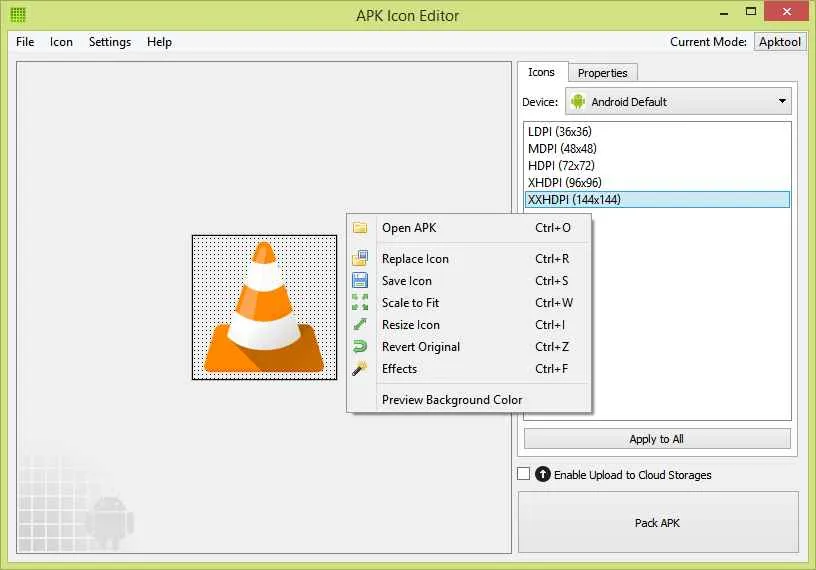
Modifikasi aplikasi Android, alias ngoprek APK, mungkin terdengar menantang, tapi sebenarnya bisa dipelajari kok! Dengan pemahaman yang tepat, kamu bisa ubah-ubah aplikasi sesuai keinginan, mulai dari ikon hingga fitur-fitur tertentu. Tapi ingat, modifikasi APK punya risiko, jadi pastikan kamu paham betul apa yang kamu lakukan.
Langkah-Langkah Umum Pengeditan APK Android
Secara umum, mengedit APK melibatkan beberapa tahap krusial. Proses ini membutuhkan pengetahuan dasar pemrograman dan tools khusus. Jangan khawatir, langkah-langkahnya akan dijelaskan secara detail di bawah ini.
- Dekompilasi: APK perlu diurai menjadi kode sumber agar bisa diedit. Proses ini menggunakan tools seperti APKTool. Hasilnya berupa file-file sumber seperti kode Java (atau Kotlin), XML untuk layout, dan resource lainnya.
- Pengeditan Kode Sumber: Setelah terdekompilasi, kamu bisa mengedit kode sumber sesuai kebutuhan. Ini bagian yang paling kompleks dan membutuhkan keahlian pemrograman.
- Kompilasi: Setelah melakukan perubahan, kode sumber harus dikompilasi kembali menjadi APK yang bisa dijalankan. Proses ini juga menggunakan tools seperti APKTool.
- Penandatanganan: APK yang sudah dikompilasi perlu ditandatangani dengan sertifikat digital agar bisa diinstal di perangkat Android. Tanpa penandatanganan, aplikasi tidak akan berjalan.
- Pengujian: Setelah semuanya selesai, uji aplikasi untuk memastikan perubahan yang dilakukan berfungsi dengan baik dan tidak menimbulkan error.
Dekompilasi dan Kompilasi APK
Dekompilasi dan kompilasi adalah dua proses kunci dalam modifikasi APK. Dekompilasi mengubah file APK yang terkompilasi menjadi kode sumber yang dapat dibaca dan diedit. Sebaliknya, kompilasi menggabungkan kembali kode sumber yang telah diedit menjadi file APK yang dapat dijalankan. Proses ini memerlukan tools khusus dan pemahaman tentang struktur file APK.
Contoh Kode XML Sederhana dan Fungsinya
File XML sering ditemukan dalam APK, biasanya untuk mengatur tata letak antarmuka pengguna (UI). Berikut contoh sederhana:
<?xml version="1.0" encoding="utf-8"?>
<LinearLayout xmlns:android="http://schemas.android.com/apk/res/android"
android:layout_width="match_parent"
android:layout_height="match_parent"
android:orientation="vertical">
<TextView
android:layout_width="wrap_content"
android:layout_height="wrap_content"
android:text="Hello, World!" />
</LinearLayout>
Kode di atas mendefinisikan layout sederhana yang menampilkan teks “Hello, World!”. LinearLayout mengatur elemen-elemen secara vertikal, dan TextView menampilkan teks.
Mengubah Ikon Aplikasi
Salah satu modifikasi APK yang paling mudah adalah mengubah ikon aplikasi. Berikut langkah-langkahnya:
- Dekompilasi APK menggunakan APKTool.
- Ganti file ikon lama (biasanya berupa PNG) dengan ikon baru di folder
res/drawable. Pastikan resolusi ikon sesuai dengan pedoman Android. - Kompilasi kembali APK menggunakan APKTool.
- Tandatangani APK dengan sertifikat digital.
Potensi Risiko dan Masalah
Mengedit APK berpotensi menimbulkan masalah, seperti aplikasi crash, malware, atau bahkan kerusakan perangkat. Selain itu, modifikasi yang tidak tepat dapat menyebabkan aplikasi tidak berfungsi dengan benar atau bahkan kehilangan data. Selalu backup data sebelum melakukan modifikasi dan hanya utak-atik APK yang benar-benar kamu pahami.
Pengeditan Berbagai Jenis File dalam APK

Nah, setelah berhasil membuka APK-mu, saatnya kita bahas isi dalamnya. APK itu kayak kotak ajaib, di dalamnya terdapat berbagai file yang bekerja sama untuk menjalankan aplikasi. Mempelajari jenis-jenis file ini dan cara mengeditnya adalah kunci untuk memodifikasi aplikasi sesuai keinginanmu. Jangan khawatir, kita akan bahas satu per satu dengan cara yang mudah dipahami, kok!
Jenis-jenis File dalam APK dan Fungsinya
APK (Android Package Kit) bukan cuma satu file, melainkan arsip yang berisi banyak file lain dengan peran masing-masing. Bayangkan seperti sebuah orkestra, setiap bagian instrumen punya peran penting untuk menghasilkan musik yang harmonis. Begitu pula dengan APK, file-file di dalamnya saling berkolaborasi agar aplikasi berjalan sempurna. Beberapa jenis file yang umum ditemukan adalah:
- AndroidManifest.xml: File ini ibarat KTP aplikasi, berisi informasi penting seperti nama aplikasi, ikon, izin yang dibutuhkan, dan komponen-komponen aplikasi lainnya. Mengeditnya perlu kehati-hatian ekstra, karena kesalahan sedikit saja bisa membuat aplikasi error.
- classes.dex: Ini adalah file yang berisi kode program aplikasi, biasanya dalam bentuk bytecode Dalvik (versi lama) atau ART (Android Runtime, versi baru). Mengeditnya membutuhkan keahlian pemrograman yang cukup mumpuni.
- resources.arsc: File ini menyimpan semua sumber daya aplikasi, seperti string (teks), gambar, layout (tampilan antarmuka), dan lain-lain. Modifikasi file ini memungkinkan kamu untuk merubah tampilan dan teks dalam aplikasi.
- Gambar (png, jpg, dll.): File gambar yang digunakan dalam aplikasi, mulai dari ikon, gambar latar belakang, hingga gambar di dalam aplikasi itu sendiri. Mengganti gambar ini adalah salah satu modifikasi paling mudah dilakukan.
Pengeditan File Manifest (AndroidManifest.xml)
File AndroidManifest.xml adalah jantung dari sebuah aplikasi Android. Mengedit file ini bisa memberikan perubahan signifikan, misalnya mengubah nama aplikasi, ikon, atau izin yang dibutuhkan. Namun, perlu diingat bahwa modifikasi yang salah dapat menyebabkan aplikasi tidak berfungsi dengan benar atau bahkan crash. Sebaiknya, kamu memiliki pemahaman yang cukup tentang XML dan struktur file manifest sebelum mencoba mengeditnya.
Sebagai contoh, jika kamu ingin mengubah nama aplikasi, kamu perlu mencari tag `
Penggantian Gambar atau Ikon dalam Aplikasi
Mengganti gambar atau ikon aplikasi adalah salah satu modifikasi paling mudah dan langsung terlihat hasilnya. Kamu hanya perlu mengganti file gambar yang ada dengan gambar baru yang memiliki ukuran dan format yang sesuai. Perhatikan resolusi gambar agar tampilannya tetap optimal di berbagai perangkat.
Misalnya, jika kamu ingin mengganti ikon aplikasi, kamu perlu mengganti file ikon yang berada di folder `res/drawable` (dan subfoldernya yang sesuai dengan kepadatan layar). Pastikan nama file ikon tetap sama agar sistem dapat mengenali perubahan tersebut. Perubahan ini akan langsung terlihat saat kamu menginstal ulang aplikasi yang telah dimodifikasi.
Modifikasi Kode Program (Java atau Kotlin) dalam APK
Mengedit kode program dalam APK jauh lebih kompleks dan membutuhkan keahlian pemrograman yang mendalam. Kamu perlu membongkar file classes.dex, memodifikasi kode sumber, lalu mengemasnya kembali menjadi file classes.dex yang baru. Proses ini membutuhkan tools khusus seperti jadx untuk dekompilasi dan apktool untuk rekonstruksi.
Modifikasi kode program dapat menyebabkan perubahan yang signifikan pada fungsionalitas aplikasi. Salah satu contohnya adalah menambahkan fitur baru, memperbaiki bug, atau bahkan mengubah alur program aplikasi. Namun, risiko aplikasi menjadi tidak stabil atau error juga sangat besar jika tidak dilakukan dengan hati-hati dan tepat.
Pengeditan File Sumber Daya (String, Layout)
File sumber daya, seperti string dan layout, menentukan tampilan dan teks yang ditampilkan dalam aplikasi. Mengedit file-file ini memungkinkan kamu untuk mengubah teks, warna, tata letak, dan elemen visual lainnya. Proses ini relatif lebih mudah dibandingkan dengan mengedit kode program.
Misalnya, jika kamu ingin mengubah teks tombol “OK” menjadi “Ya”, kamu perlu mencari string “OK” di file string.xml dan menggantinya dengan “Ya”. Perubahan ini akan langsung terlihat setelah menginstal ulang aplikasi yang sudah dimodifikasi. Untuk mengubah layout, kamu perlu mengedit file XML yang terkait dengan layout tersebut, misalnya activity_main.xml. Namun, pastikan pemahamanmu tentang XML sudah cukup agar perubahan yang dilakukan tidak merusak struktur layout.
Penandatanganan Kembali APK yang Sudah Diedit
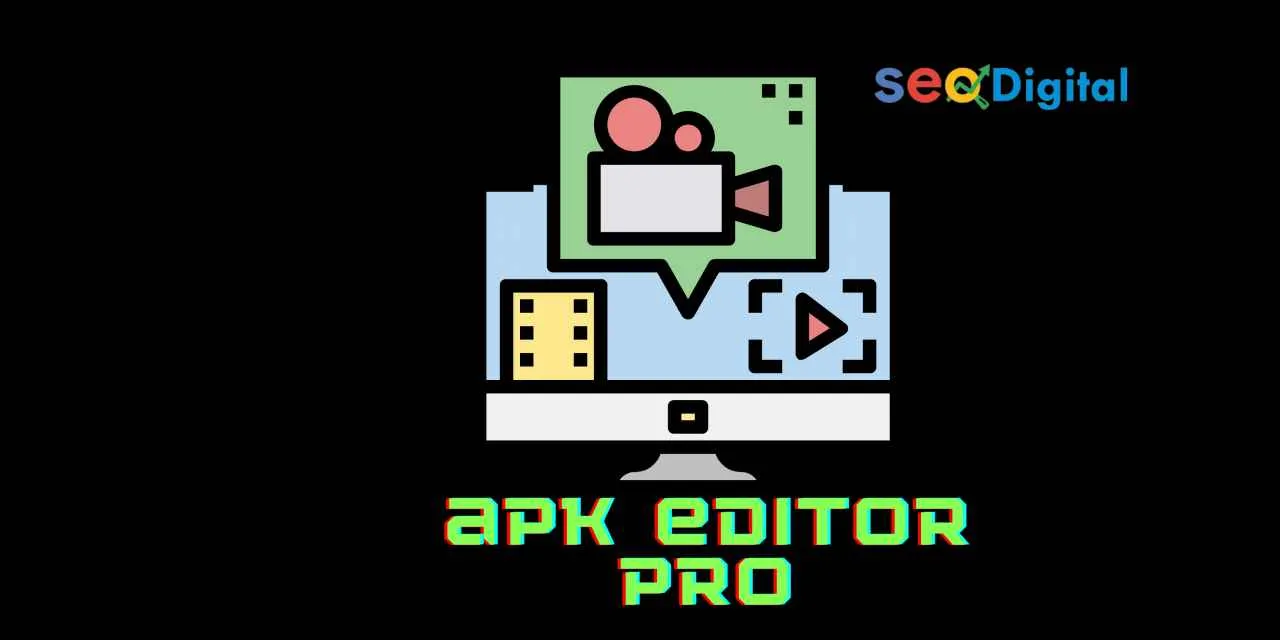
Nah, Sobat Androider, setelah puas memodifikasi APK sesuai keinginan, jangan langsung buru-buru di-install ya! Ada satu langkah krusial yang sering terlewatkan, yaitu penandatanganan kembali APK. Langkah ini bukan sekadar formalitas, melainkan kunci agar aplikasi hasil editanmu bisa berjalan lancar dan aman di perangkat Android. Tanpa penandatanganan yang benar, aplikasi bisa bermasalah, bahkan berbahaya!
Pentingnya Penandatanganan Kembali APK
Bayangkan kamu sedang membuat kue. Setelah selesai memanggang, kamu perlu memberi label dan tanda tangan sebagai jaminan kualitas dan keaslian kue tersebut, kan? Begitu pula dengan APK. Penandatanganan kembali APK memastikan aplikasi tersebut berasal dari sumber yang terpercaya dan belum terkontaminasi oleh malware. Sistem Android akan menolak aplikasi yang tidak ditandatangani dengan benar atau memiliki tanda tangan yang berbeda dari versi aslinya. Ini sebagai mekanisme keamanan untuk melindungi perangkatmu dari aplikasi berbahaya.
Langkah-langkah Menandatangani Kembali APK yang Sudah Dimodifikasi
Prosesnya mungkin terdengar rumit, tapi sebenarnya cukup mudah kok! Kamu membutuhkan tools khusus seperti keytool (termasuk dalam JDK) dan jarsigner (juga ada di JDK). Langkah-langkahnya secara umum meliputi:
- Buat keystore jika belum punya. Keystore ini ibarat identitas digital aplikasi kamu. Perintahnya kurang lebih seperti ini:
keytool -genkey -v -keystore my-release-key.keystore -alias alias_name -keyalg RSA -keysize 2048 -validity 10000. Gantialias_namedengan nama yang kamu inginkan. - Tandatangani APK yang sudah dimodifikasi menggunakan jarsigner. Perintahnya kira-kira begini:
jarsigner -verbose -sigalg SHA1withRSA -digestalg SHA1 -keystore my-release-key.keystore my_modified_app.apk alias_name. Pastikan kamu menggantimy_modified_app.apkdengan nama file APK-mu danalias_namedengan nama alias yang sudah kamu buat sebelumnya. - Verifikasi tanda tangan APK. Setelah penandatanganan, penting untuk memverifikasi apakah prosesnya berhasil. Perintahnya kurang lebih:
jarsigner -verify -verbose -certs my_modified_app.apk - Align APK (opsional). Langkah ini untuk mengoptimalkan ukuran APK dan meningkatkan performa instalasi. Kamu bisa menggunakan tools seperti
zipalign.
Ingat, perintah-perintah di atas adalah contoh umum. Detailnya bisa berbeda tergantung tools dan versi Android Studio yang kamu gunakan. Cari tutorial yang lebih spesifik sesuai dengan lingkungan pengembanganmu.
Konsekuensi Jika APK Tidak Ditandatangani Kembali dengan Benar
Jika APK tidak ditandatangani kembali dengan benar, konsekuensinya bisa fatal. Aplikasi mungkin tidak akan terinstall sama sekali. Bahkan, jika berhasil terinstall, aplikasi bisa crash atau berjalan tidak stabil. Yang paling berbahaya, aplikasi bisa rentan terhadap serangan malware, karena sistem keamanan Android tidak dapat memverifikasi keaslian dan keamanannya.
Perbandingan Metode Penandatanganan APK
Pada dasarnya, metode penandatanganan APK yang umum menggunakan keystore dan jarsigner seperti yang dijelaskan di atas. Tidak ada metode lain yang secara signifikan berbeda, karena hal ini merupakan standar keamanan yang ditetapkan oleh Android. Perbedaan mungkin terletak pada tools yang digunakan, seperti menggunakan Android Studio atau command line tools.
Contoh Penandatanganan Kembali APK
Misalnya, kamu memodifikasi aplikasi sederhana bernama “MyApp.apk”. Setelah modifikasi, kamu menggunakan keytool untuk membuat keystore bernama “mykey.keystore” dengan alias “myappkey”. Kemudian, kamu menggunakan jarsigner untuk menandatangani “MyApp.apk” dengan keystore dan alias tersebut. Setelah itu, kamu memverifikasi tanda tangannya menggunakan jarsigner -verify. Jika berhasil, maka MyApp.apk sudah siap diinstal.
Pengujian APK yang Sudah Diedit
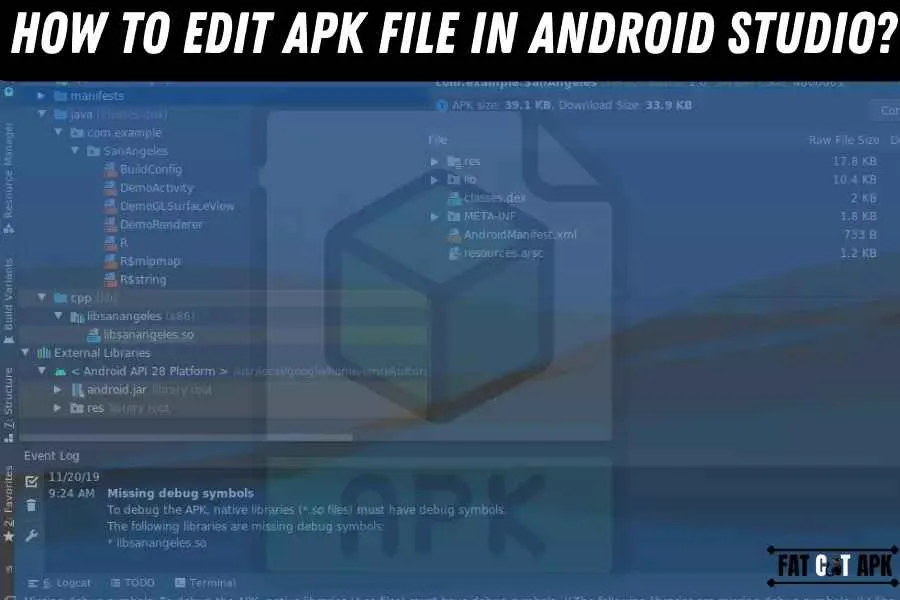
Nah, Sobat Androider, setelah puas berkreasi memodifikasi APK, jangan langsung pasang ya! Langkah selanjutnya yang krusial adalah pengujian. Proses ini penting banget untuk memastikan APK hasil editanmu berjalan lancar dan bebas dari bug yang bikin gregetan. Bayangkan deh, kalau APK-nya error terus, kan sayang banget usahamu selama ini. Makanya, simak baik-baik metode pengujian dan troubleshooting yang akan dibahas berikut ini.
Metode Pengujian APK yang Sudah Diedit
Ada beberapa metode yang bisa kamu gunakan untuk menguji APK hasil editanmu. Pilihan metode tergantung pada kompleksitas modifikasi yang kamu lakukan dan fitur apa saja yang ingin kamu uji. Jangan sampai asal pasang ya, Sob! Berikut beberapa metode yang bisa kamu coba:
- Pengujian Manual: Metode paling sederhana. Kamu langsung menginstal APK di perangkat Android dan mencoba semua fitur satu per satu. Perhatikan detailnya, mulai dari tampilan, fungsionalitas, hingga responsivitas aplikasi.
- Pengujian Otomatis: Untuk modifikasi yang kompleks, pengujian otomatis bisa jadi solusi. Kamu bisa menggunakan tools khusus untuk menjalankan serangkaian tes secara otomatis dan mendeteksi bug lebih efisien. Tools ini biasanya akan memberikan laporan detail mengenai hasil pengujian.
- Pengujian Beta: Sebelum rilis ke publik, bagikan APK ke beberapa tester terpercaya untuk mendapatkan feedback. Umpan balik dari pengguna lain bisa memberikan perspektif yang berbeda dan membantu menemukan bug yang mungkin terlewatkan.
Potensi Masalah Setelah Pengeditan APK dan Cara Mengatasinya
Modifikasi APK bisa berujung pada masalah, mulai dari yang sepele hingga yang bikin frustasi. Berikut beberapa potensi masalah dan solusinya:
| Masalah | Penyebab | Solusi |
|---|---|---|
| Aplikasi Force Close | Kode yang salah atau tidak kompatibel | Periksa kembali kode yang dimodifikasi, pastikan tidak ada error. Bisa juga karena perubahan resource yang tidak sesuai. |
| Fitur Tidak Berfungsi | Modifikasi kode yang salah atau tidak lengkap | Uji coba setiap bagian kode yang dimodifikasi secara terpisah untuk menemukan bagian yang bermasalah. |
| Aplikasi Crash | Error dalam logika program atau penggunaan library yang salah | Gunakan tools debugging untuk melacak sumber error. Pastikan library yang digunakan kompatibel dengan versi Android yang dituju. |
| Tampilan Rusak | Perubahan resource (gambar, layout) yang tidak sesuai | Periksa ukuran dan format resource yang digunakan, pastikan sesuai dengan resolusi layar perangkat. |
Langkah-Langkah Instalasi dan Pengujian APK yang Sudah Dimodifikasi
Setelah APK siap, ikuti langkah-langkah berikut untuk instalasi dan pengujian:
- Aktifkan “Sumber Tidak Dikenal” di pengaturan keamanan perangkat Android. Ini penting agar perangkat bisa menginstal APK dari sumber selain Google Play Store.
- Salin file APK ke perangkat Android, bisa melalui kabel data atau transfer file nirkabel.
- Cari file APK di file manager perangkat dan tap untuk menginstal.
- Setelah terinstal, buka aplikasi dan uji semua fitur secara menyeluruh.
- Perhatikan setiap detail dan catat setiap bug atau error yang ditemukan.
Deteksi dan Pengatasan Bug atau Error
Menemukan bug setelah modifikasi adalah hal yang wajar. Jangan panik! Berikut beberapa cara mendeteksi dan mengatasinya:
- Logcat: Gunakan Logcat (tersedia di Android Studio atau aplikasi pihak ketiga) untuk melihat log error yang dihasilkan aplikasi. Log ini akan memberikan informasi detail tentang penyebab error.
- Debugger: Debugger memungkinkan kamu untuk melacak eksekusi kode secara baris per baris dan memeriksa nilai variabel. Ini sangat membantu untuk menemukan bug yang sulit dideteksi.
- Testing Framework: Gunakan testing framework seperti JUnit untuk membuat tes otomatis dan memastikan fungsionalitas kode yang dimodifikasi.
Kesimpulan
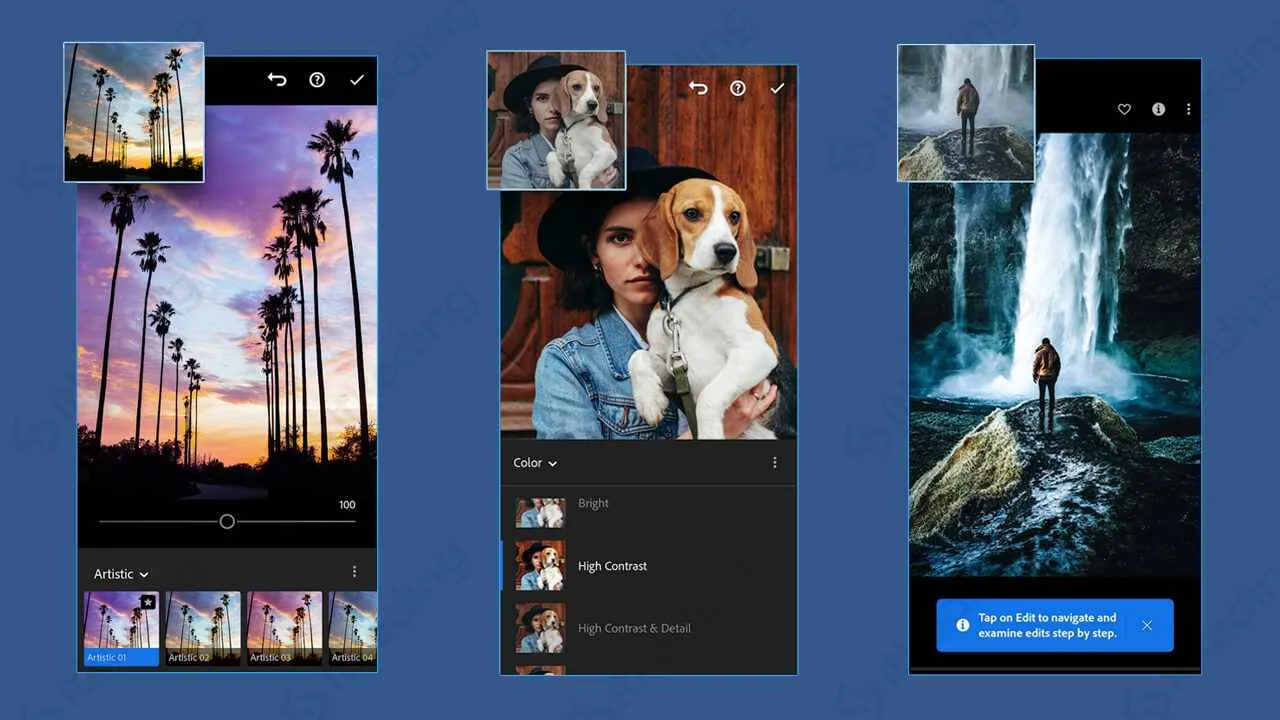
Mengedit APK Android membuka pintu bagi kreativitas dan personalisasi. Dengan memahami prosesnya, kamu bisa menyesuaikan aplikasi sesuai kebutuhan dan keinginan. Ingatlah selalu untuk berhati-hati dan bertanggung jawab dalam memodifikasi aplikasi, serta selalu uji hasil modifikasi sebelum digunakan. Selamat bereksperimen dan ubah aplikasi Androidmu menjadi lebih personal!


What's Your Reaction?
-
0
 Like
Like -
0
 Dislike
Dislike -
0
 Funny
Funny -
0
 Angry
Angry -
0
 Sad
Sad -
0
 Wow
Wow








